So kann man Fotos vom iPhone löschen aber in iCloud behalten
Suchen Sie nach einer Methode, um Fotos vom iPhone zu löschen, aber in iCloud zu behalten, damit Sie Ihre Speicherplätze für Ihr iPhone 12/11 Pro/11/XS/XR/8 usw. sparen können? Befolgen Sie den Artikel bitte weiter, hier zeigt es 4 Methoden, um Ihre Fotos auf iCloud zu übertragen, und nur vom iPhone zu löschen.
Viele iPhone-Nutzer stellen immer eine Frage wie „Wie kann ich Fotos von meinem iPhone löschen, aber in iCloud behalten?“ Zweifellos begegnet man ihr schon oft. Im Laufe der Zeit kann Ihr iPhone mit Tausenden von Fotos gefüllt werden, die einen großen Teil des Speicherplatzes vom iPhone einnehmen. Viele Diese Fotos sind Ihnen jedoch wichtig, von daher möchten Sie diese Fotos gar nicht verlieren oder einfach so weglassen. Zur Sicherheit haben Sie sie wahrscheinlich schon in iCloud hochgeladen, welche keinen lokalen Speicherraum verlangt. Aber wenn Sie versuchen, diese Fotos einfach so in der Fotos-App vom iPhone zu löschen, können Sie herausfinden, dass diese Fotos ebenfalls aus der iCloud entfernt werden.

Fotos von iPhone löschen aber in iCloud behalten
Deswegen möchten wir Ihnen einige Methoden vorstellen, damit Sie Fotos nur vom iPhone löschen, aber in iCloud zu behalten, sodass Sie diese Fotos weiterhin in der iCloud-Fotomediathek jederzeit abrufen können, und es Ihnen nötig ist. In diesem Artikel zeigen wir Ihnen 4 Möglichkeiten dafür. Befolgen Sie den Artikel bitte weiter.
Stoßen Sie auch auf andere Probleme nach iOS 14-Update? Oder finden Sie das neue System iOS 14 nicht gut? Bitte lesen Sie den Artikel um iOS 14 auf iOS 13.7 downgraden.
Methode 1: iCloud-Fotomediathek deaktivieren
Die iCloud-Fotomediathek speichert Ihre Mediathek von allen Ihren iOS-Geräten in iCloud. Sobald diese Funktion aktiviert ist, wird alles, was Sie mit der Kamera aufgenommen haben, in iCloud synchronisiert wird und haben Sie den Zugriff darauf auf anderen iOS-Geräten oder Mac. Wegen dieses Synchro-Mechanismus werden alle Fotos, die Sie auf iPhone gelöscht haben, auch nicht mehr in icloud vorhanden. Aber wie kann man iPhone Fotos löschen aber nicht in der iCloud?
So die erste und direkteste Lösung zum Löschen von Fotos vom iPhone, aber nicht in der iCloud, ist, iCloud-Fotos zu deaktivieren. Sie können es mit nur wenigen Schritten erledigen:
Schritt 1: Öffnen Sie “Einstellungen” auf Ihrem iPhone > klicken Sie dann auf „Name [Apple-ID, iCloud, iTunes & App Store]“.
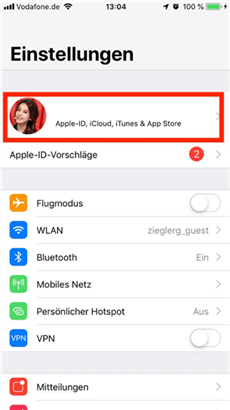
Apple-ID anklicken
Schritt 2: Wählen Sie die Option “iCloud” > Fotos > Schalten Sie die Option “iCloud-Fotos” aus.
Schritt 3: Jetzt können Sie Ihre Fotos vom iPhone löschen (Und diese Fotos werden aber in iCloud behalten).
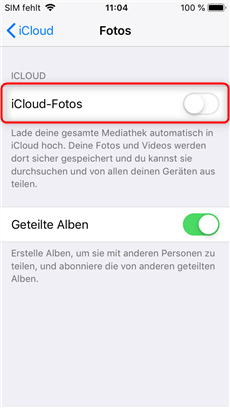
iCloud-Fotos deaktivieren
Wenn Sie die Funktion “iCloud-Fotomediathek” auf dem iPhone erneut aktivieren, werden die Fotos, die Sie von Ihrem iPhone gelöscht haben, ebenfalls aus iCloud entfernt. Diese Methode ist nur anwendbar, wenn Sie Ihre beiden Mediathek grundsätzlich voneinander trennen wollen.
Methode 2: iPhone Fotos mit einer Alternative zu iCloud sichern
Wenn der Speicherplatz des iPhones fast voll ist und Sie diese Fotos vom iPhone löschen möchten, dann gibt es eine andere Möglichkeit – iCloud aufzugeben und Ihre iPhone-Fotos beim Cloud-Service eines Drittanbieters zu sichern. Es gibt auf dem Market viele Alternativen zu iCloud wie Google Fotos (Für Google Drive hat man gratis insgesamt 15 GB, um Bilder zu speichern), DropBox, OneDrive usw. Sobald Sie diese Fotos vom iPhone in solchen Cloud-Servern gespeichert haben, können Sie sie vom iPhone löschen, ohne sie aus der Cloud zu entfernen.
Methode 3: sich Mit einem anderen iCloud-Konto beim iPhone anmelden
Eine weitere praktische Methode besteht darin, sich mit einem anderen iCloud-Konto bei Ihrem iPhone anzumelden. Nachdem Sie Ihre iPhone-Fotos auf iCloud hochgeladen haben, melden Sie sich mit alter Apple-ID ab und melden Sie sich mit einer anderen Apple-ID an. Dann können Sie diese Fotos vom iPhone löschen, aber in iCloud (alte Apple-ID) behalten. Und Sie können weiterhin auf diese gelöschten Fotos auf anderes iOS-Gerät zugreifen, indem Sie sich mit Ihrer alten Apple-ID anmelden.
Mehr erfahren: Fotos werden nicht in iCloud hochgeladen – was tun >
Methode 4: iPhone Fotos von Computer auf iCloud synchronisieren
Wie Sie wissen, dass Ihre iPhone-Fotos mit iCloud synchronisiert werden, wenn Sie “iCloud-Fotos” aktiviert haben,damit Sie auf synchronisierte Fotos von allen iOS-Geräten zugreifen können, die mit derselben Apple-ID angemeldet sind. Wenn Sie also Fotos von iPhone löschen, wird es gleichzeitig aus iCloud entfernt. Es scheint unmöglich, Fotos vom iPhone zu löschen, aber in iCloud zu behalten. Eigentlich ist es gar nicht schwierig. Was Sie tun müssen, ist, einige Änderungen zu machen. Die spezielle Methode ist, dass Fotos von iPhone mit iCloud direkt vom Computer anstatt vom iPhone synchronisiert werden. Nur 4 Schritte müssen Sie angehen:
Um die 4 Schritte zu vollenden, probieren Sie gerne ein anderes Tool aus. In diesem Fall können Sie mithilfe von AnyTrans, einem iOS-Datentransfer-Tool, es mit Leichtigkeit machen.
AnyTrans – iOS-Datenmanagement
Mit AnyTrans können Sie nach Belieben Daten zwischen iPhone, iPad, iPod, iTunes, iCloud und Ihrem Computer übertragen. Alle Funktionen können durch einfaches Drag & Drop oder einen schnellen Klick ausgeführt werden. Ihre Daten und Dokumente können problemlos direkt zu jedem beliebigen Ort gebracht werden.
Gratis Herunterladen * 100% Sauber & Sicher
Die Vorteile von AnyTrans:
- Mit hoher Geschwindigkeit und Leichtigkeit garantiert. Man kann über AnyTrans mit nur ein paar Klicks alle oder einzelne Fotos vom iPhone auf Computer/iCloud/iTunes albumsweise importieren.
- Die hohe Stabilität. Keine Fotos werden nach der Übertragung überschrieben, gelöscht oder geändert. Die Fotos können nach der Übertragung genau so bleiben, wie sie ursprünglich im iPhone gespeichert sind.
- Flexibiliät. Außer Stabilität bietet AnyTrans ebenfalls Flexibiliät. Man kann gerne die Fotos nach eigenem Wunsch in verschiedenen Formaten übertragen und speichern.
- Vielfalt. Fotos und über 30 Datentypen in verschiedene Richtungen übertragen.
Laden Sie jetzt AnyTrans auf Ihren Computer herunter und führen Sie die folgenden Schritte aus, um Fotos vom iPhone zu löschen, aber in iCloud zu behalten.
Schritt 1: Starten Sie AnyTrans > Verbinden Sie Ihr iPhone mit dem Computer > Klicken Sie auf den Button „Fotos“
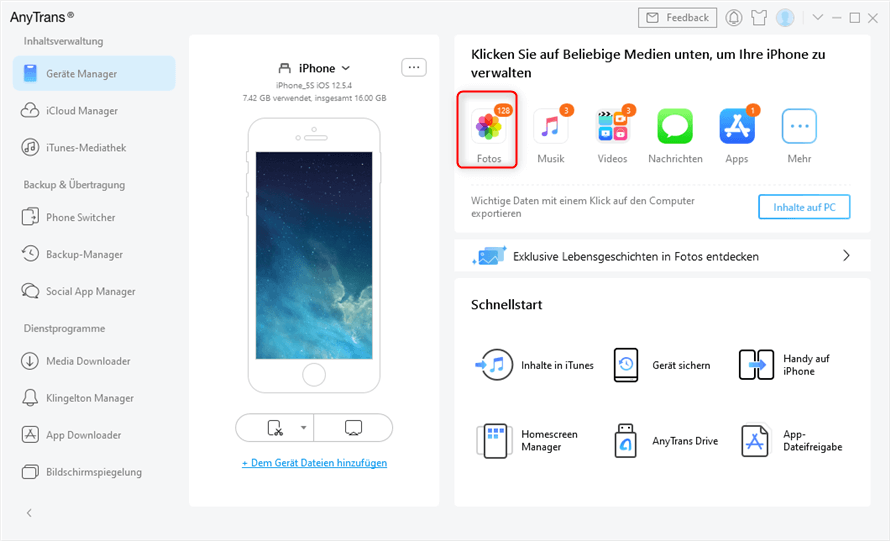
Auf Fotos klicken nach dem Aufruf von AnyTrans
Schritt 2: Wählen Sie die Arten von Fotos aus (Hier z.B Alben) > Wählen Sie Fotos aus, die Sie auf PC schicken möchten > Dann klicken Sie auf „Zum Mac/PC“.
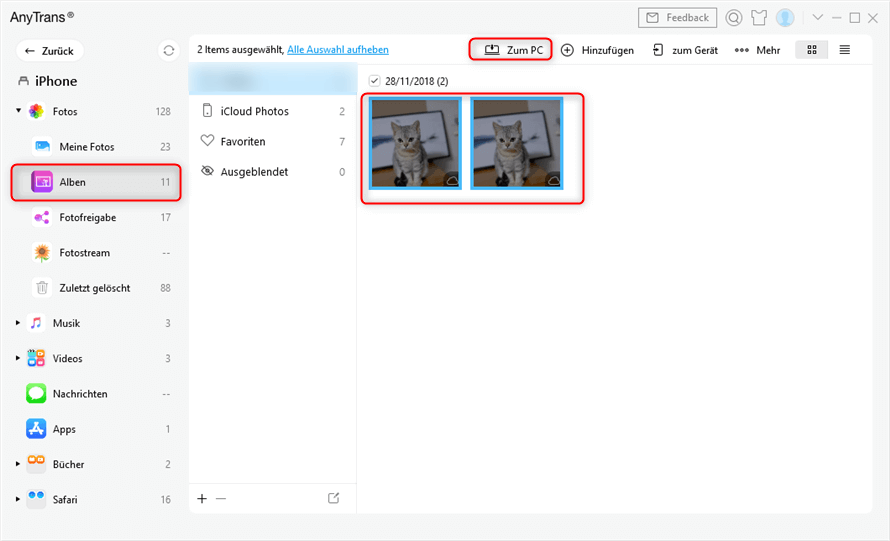
Fotos vom iPhone auf den Computer übertragen
Nachdem Sie Ihre Fotos vom iPhone auf den Computer exportiert haben, können Sie diese Fotos jetzt von Ihrem iPhone löschen. Fügen Sie dann alle vom iPhone exportierten Fotos zu Ihrer iCloud hinzu. Hier kann man sich auch informieren, wie kann man Alben oder viele Fotos von iOS-Gerät löschen.
Schritt 3: Wählen Sie „iCloud Manager“, und loggen Sie sich mit Ihrem iCloud-Konto ein.
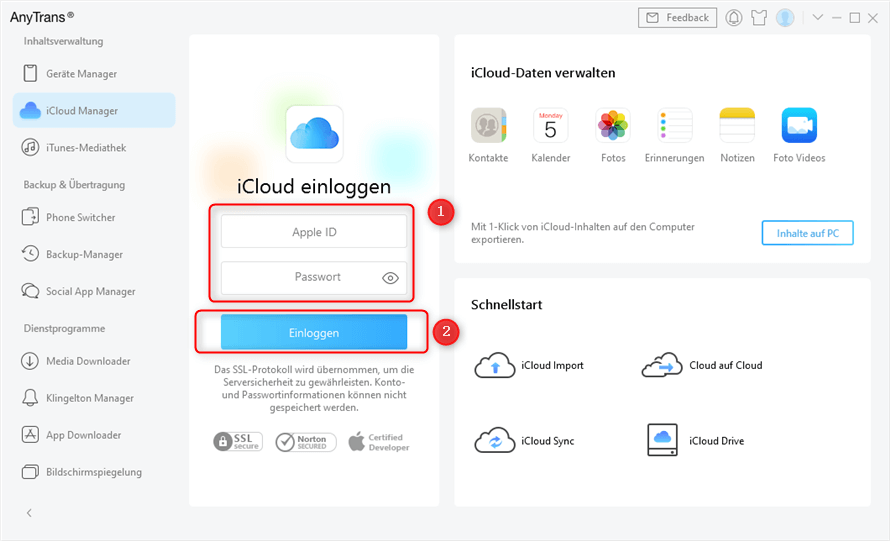
Sich in der iCloud einloggen
Schritt 4: Tippen Sie auf „iCloud Import“ nach der Anmeldung > Dann können Sie die exportierten Fotos vom Computer in iCloud hochladen.
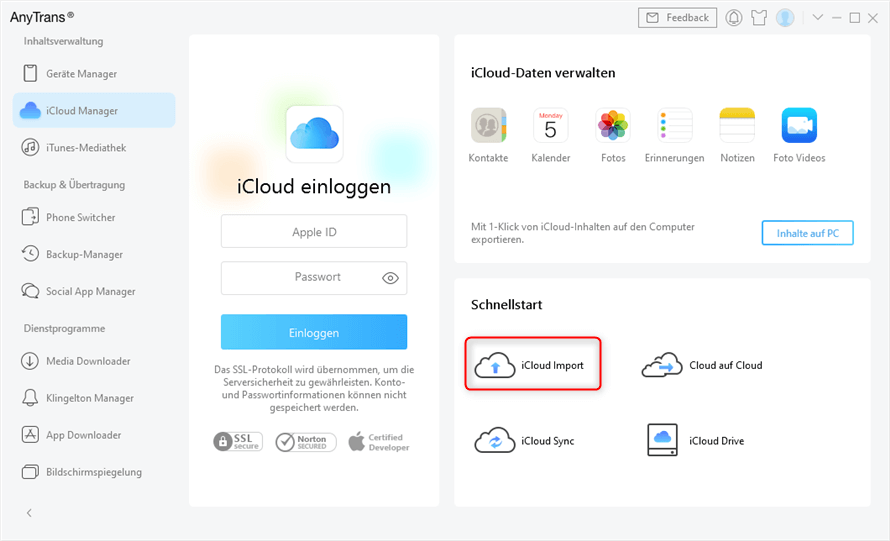
Fotos in iCloud importieren
Nachdem Sie alle Ihre iPhone-Fotos in iCloud hochgeladen haben, werden Sie herausfinden, solange Sie “iCloud-Fotos” deaktiviert halten, werden diese Fotos immer noch auf Ihrer iCloud vorhanden sein, belegen aber keinen lokalen Speicherplatz mehr. Es ist erfolgreich, Fotos vom iPhone zu löschen, aber in iCloud zu behalten.
Mögen Sie vielleicht auch:
Ohne iTunes! Musik/MP3 als Klingelton auf iPhone einstellen >
Wie kann man iCloud Fotos auf externe Festplatte speichern >
iCloud Fotomediathek lädt nicht und was tun >
Über iPhone 12:
Wie kann man iPhone 12 mit neuem USB-C ausgeliefert werden >
Die Daten Backup und Übertragung auf iPhone 12 mit 5G >
Fazit
Mit AnyTrans können Sie Ihre iPhone/iCloud Dateien auf eine sichere & einfache Weise verwalten. Jetzt können Sie AnyTrans kostenlos herunterladen und probieren! Wir hoffen, dass diese Anleitung Ihnen helfen kann, Fotos vom iPhone zu löschen, aber in iCloud zu behalten, damit Sie Ihre Speicherplätze für Ihr iPhone 12/11 Pro/11/XS/XR/8 usw. sparen können. Wenn Sie bessere Lösungen oder andere Probleme haben, können Sie sie mit uns per Kommentare teilen.
AnyTrans – iPhone Fotos Übertragung
- Übertragen Sie innerhalb von 32 Sekunden über 3000 Fotos vom iPhone auf Ihren Laptop.
- Übertragen Sie alle Fotos wie Kamerarolle, Fotostream, Fotofreigabe usw.
- Kein Schaden für das Bild und wird in Originalqualität aufbewahrt.
- Geeignet für alle iPhone Modelle und iOS Systeme.
Herunterladen für Win100% sauber und sicher
Herunterladen für Mac100% sauber und sicher
Weitere Fragen über Produkt? Kontaktieren Sie bitte userem Support Team, um Lösungen schnell zu bekommen >





